
Gabriel Brooks
0
861
123
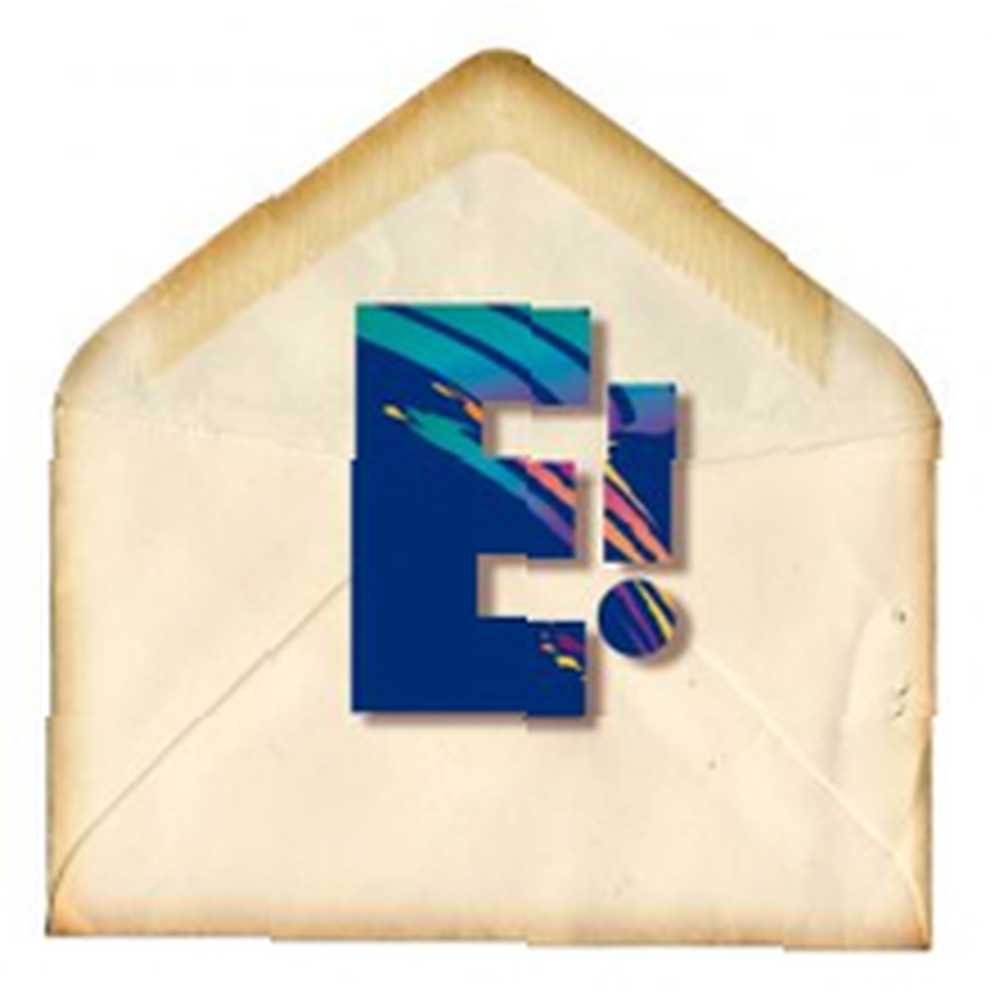 Prekidamo nekoliko etiketa e-pošte na putu. Ne bih se zalagao za slanje videozapisa putem obične stare e-pošte, jer začepljuje propusnost i zadržava red preuzimanja e-poruka iza sebe. Nebo zabranite ako je netko uspostavljen dial-up vezom ili sporom WiFi.
Prekidamo nekoliko etiketa e-pošte na putu. Ne bih se zalagao za slanje videozapisa putem obične stare e-pošte, jer začepljuje propusnost i zadržava red preuzimanja e-poruka iza sebe. Nebo zabranite ako je netko uspostavljen dial-up vezom ili sporom WiFi.
Postoje i drugi načini za slanje videozapisa na sve strane - YouSendIt je onaj koji čak ima i Outlook dodatak. Zatim možete baciti kamen i pogoditi bilo koju od usluga dijeljenja datoteka. Pregled dijeljenja datoteka: Jedini potrebni Okrugli dijeljenje datoteka: Jedino što vam treba (pogledajte i ovaj pregled još nekoliko dijeljenja datoteka na radnoj površini). klijenti 5 načina za prijenos datoteka s jednog računala na drugo 5 načina prijenosa datoteka s jednog računala na drugo Trebate prijenos datoteka s jednog računala na drugo? Evo kako to učiniti brzo i jednostavno koristeći hardver i softver.).
Ako ste se vratili sa svih onih stranica na koje sam vam poslao, to znači da ste pak pakleni naučili kako komprimirati videozapise da biste ih poslali e-poštom.
Evo loše vijesti”¦video datoteke su među najvećim pojedinačnim dijelovima digitalnog sadržaja. Dakle, slon se neće pretvoriti u mrava već i sa kompresijom. Dobra vijest je da se video datoteke mogu sažeti negdje između slona i mrava, recimo krave. Da, mutacija se može raditi besplatno. Jedini trošak koji biste mogli platiti je mali gubitak kvalitete (audio, video ili oba). Ali to je nadoknađeno smanjenjem veličine datoteke.
Ali kompresija je zaista složen predmet. To je nešto što se nalazi na granicama današnje znanosti. Imate čvrste probleme komprimiranja bez gubitaka i gubitaka, brzine prijenosa, kodeke i popis se nastavlja. Previše sam vunena zbog toga, pa ću vas usmjeriti na ovu stranicu na kojoj možete čitati.
S laganim dodirom na pozadini, vratimo se na radnje koje moramo poduzeti kako bismo komprimirali videozapis za e-poštu. Kao što ćemo vidjeti, sve je u veličini i postoji više od nekoliko načina za rezanje piksela.
Stiskanje videozapisa pomoću VirtualDub-a
VirtualDub je besplatni video alat otvorenog koda koji uglavnom rukuje AVI datotekama. Može čitati (ne pisati) MPEG-1 datoteke. Najbolja stvar u VirtualDubu je njegova brzina i broj kodeka s kojima ga možete koristiti. Kodeci nisu ništa drugo nego gomila koda koja komprimira i dekomprimira audio / video datoteke tako da ne zauzmu previše prostora. VirtualDub ima nekoliko kodeka i još mnogo toga što možete preuzeti. Koristit ćemo XviD kodek za komprimiranje video datoteke.
- Pokrenite VirtualDub i učitajte video datoteku koju želite komprimirati (Datoteka - Otvori video datoteku). Video se otvara na Vremenskoj traci VirtualDub-a. Vremenska traka prikazuje vam ulazne i izlazne video zapise.
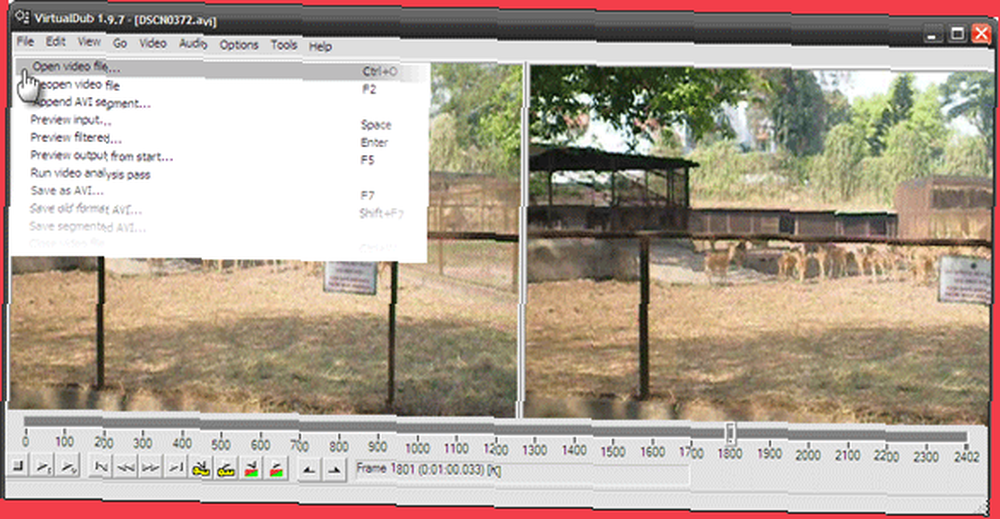
- Na alatnoj traci kliknite na Video - Kompresija. U okviru Odabir video kompresije odaberite XviD MPEG-4 kodek. Kliknite gumb Konfigurirati dugme.
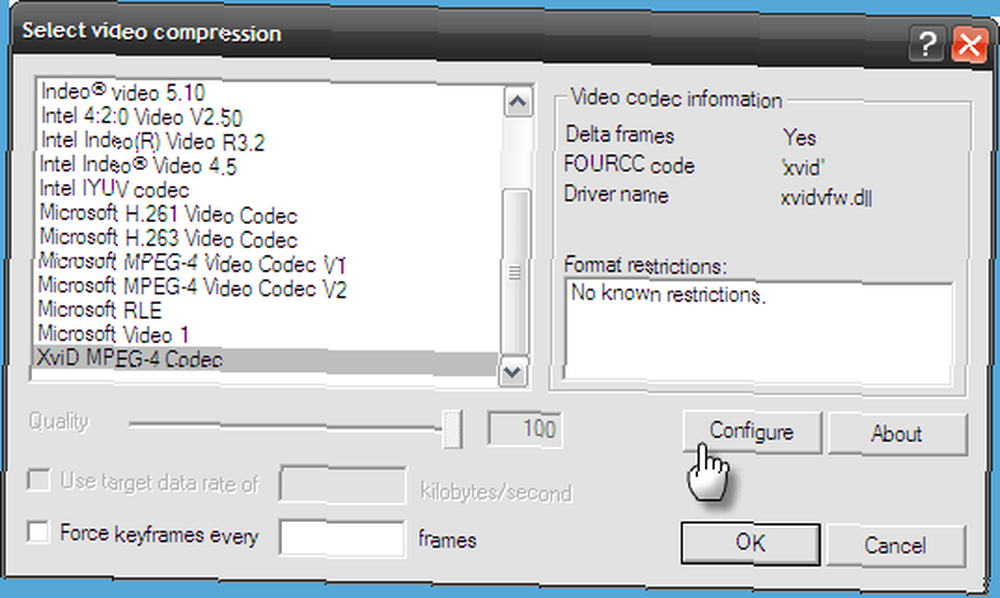
- U Glavnim postavkama možete odabrati zadržati Profil @ Razina postavljanje na zadano neograničen ili probušiti do Napredni jednostavan @ L5. Potonji se preporučuje za XviD kodiranje. Ove se postavke odnose na reprodukciju videozapisa na određenim uređajima.
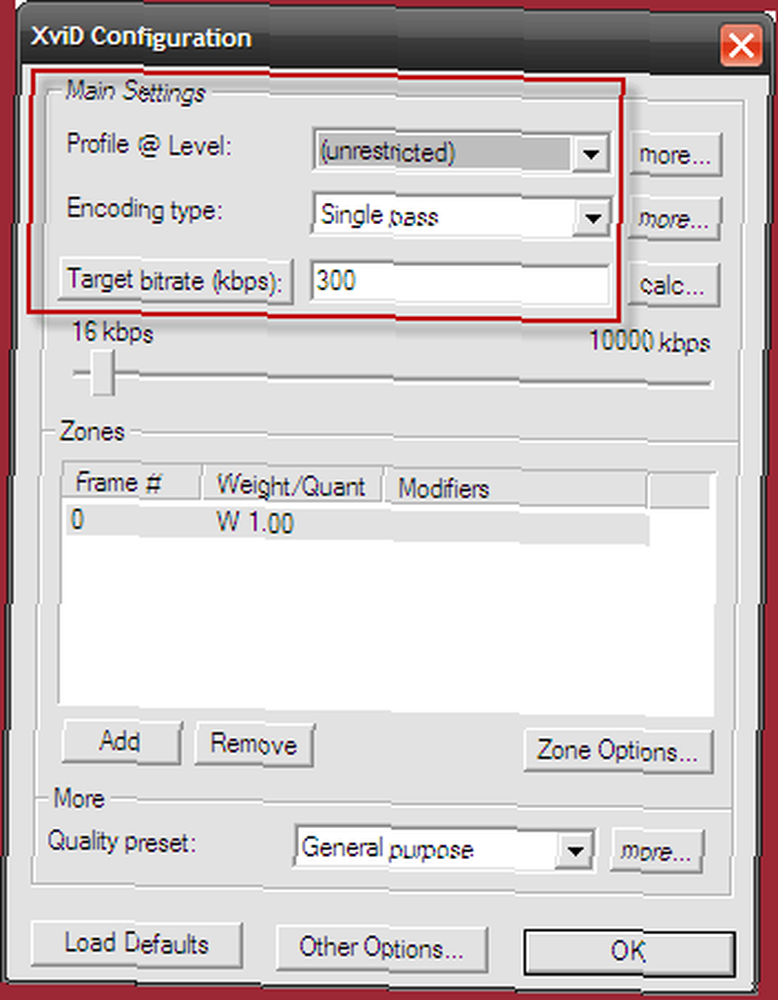
- Međutim, glavna je postavka za promjenu Ciljajte bitrate. Ova je postavka od vitalne važnosti, jer baš kao što je kvaliteta slike poznata po njezinoj rezoluciji, kvaliteta audio ili video datoteke izračunava se brzinom prijenosa. Prva slika koja se prikazuje zadana je za datoteku koju ste otvorili. Da bismo komprimirali videozapis, moramo sniziti vrijednost. Bitrate od 300-350 približno je u redu za web video.
- Kliknite na u redu dovršiti postavke videozapisa.
- Za komprimiranje audio postavki kliknite na Audio - Način potpune obrade. Zatim kliknite na Kompresija vodi vas na popis audio kodeka. Odaberi MPEG sloj-3 s popisa. MP3 je standard za kompresiju zvuka, a bitrate od 128 obično je prihvaćena za zadovoljavajuću reprodukciju.
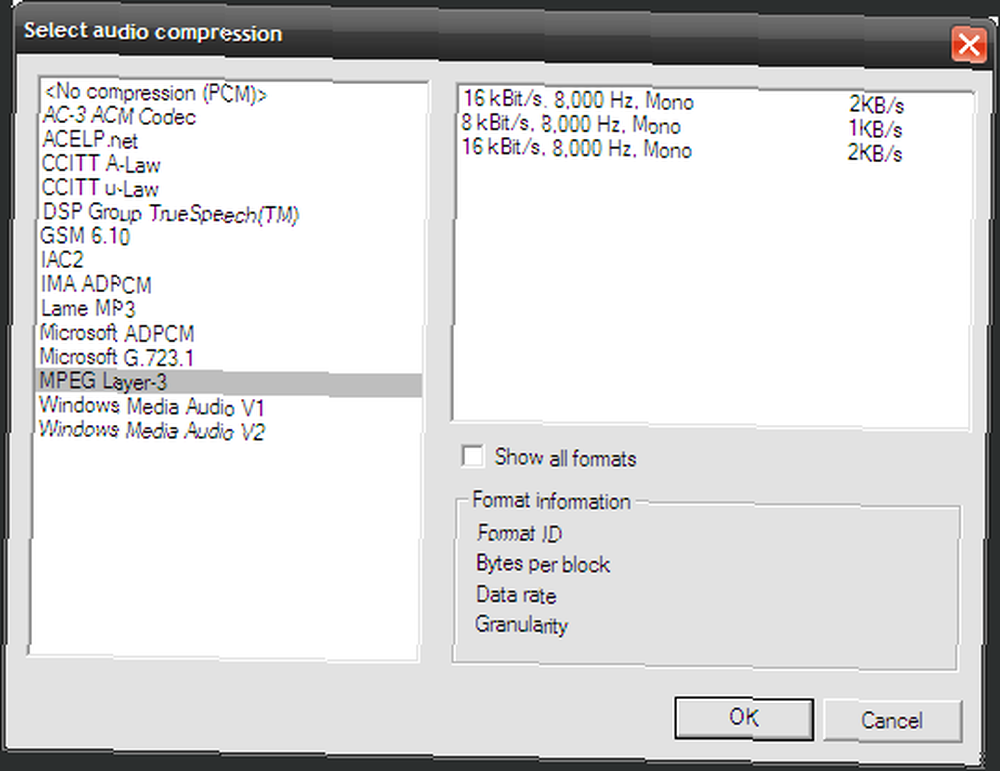
- Za početak kompresije kliknite na Datoteka - Spremite kao AVI. Spremite komprimirani videozapis na lokaciju.
Eksperimentirajte s postavkama za kompresiju videozapisa. Kompresija također donosi blokove piksela koji se nazivaju artefakti slike. Kvaliteta je subjektivna, pronađite ravnotežu između kvalitete i veličine datoteke.
Mnogo nas smatra VirtualDub najboljim, ali definitivno nije jedini alat koji možete isprobati kako biste komprimirali svoje videozapise putem e-pošte.
Ostali poput Avidemuxa
Ako želite pogledati dalje od VirtualDub-a, pogledajte Avidemux. Ovo je još jedan besplatni open source video editor s dodatnom prednošću što je više platformski. Avidemux ima alat nazvan the Kalkulator koji mogu izračunati omjere kompresije na temelju konačne veličine.
- Iz Datoteka - Otvori učitajte videozapis koji želite komprimirati. Slično kao u VirtualDubu, možete postaviti svoje video i audio kodeke mogućnosti s padajućih izbornika.
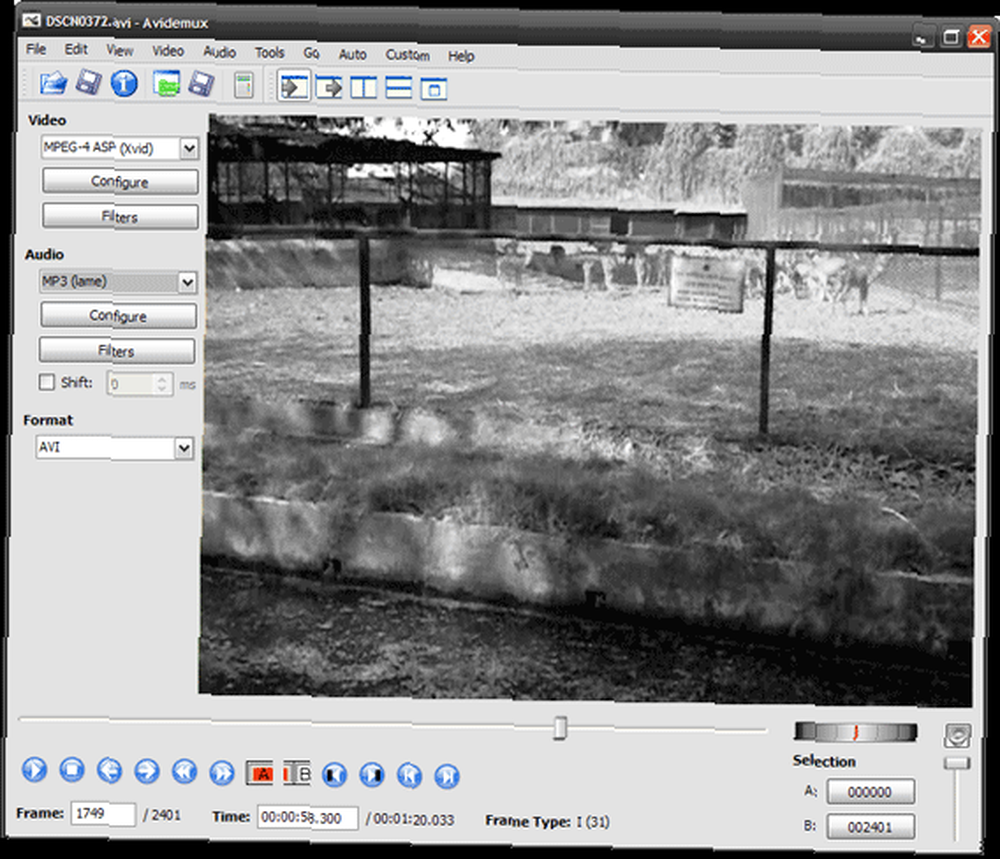
- Klikni na Konfigurirati gumb za odabrani video kodek i klizačem postavite kvalitetu.
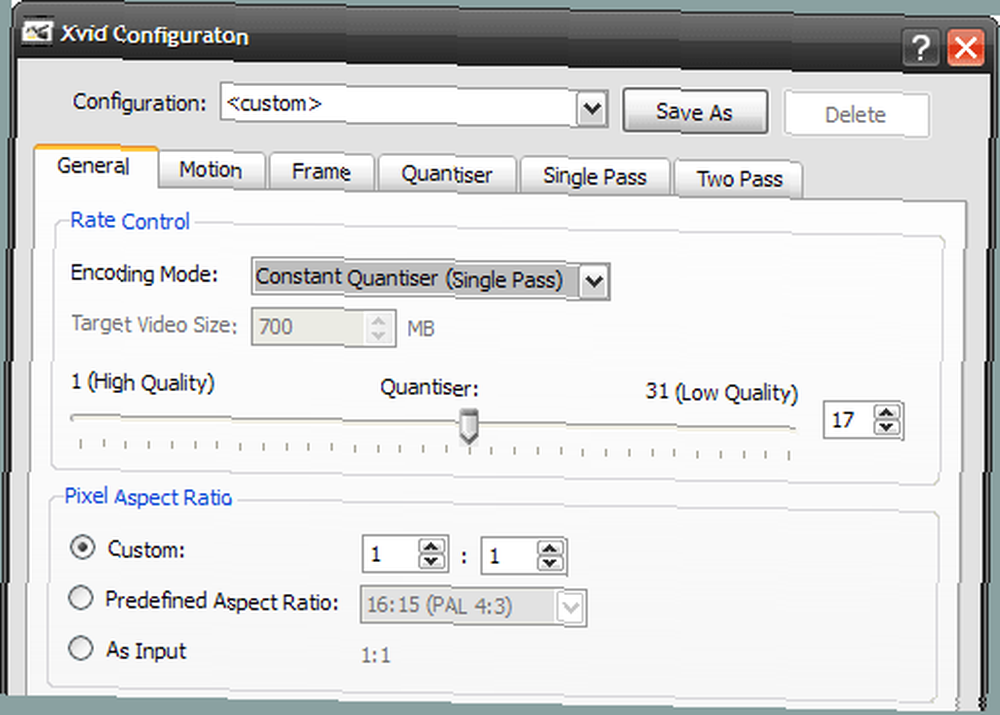
- Ići Alati - Kalkulator. Na padajućem izborniku odaberite Custom Srednji i odredite prilagođenu veličinu. Klik u redu.
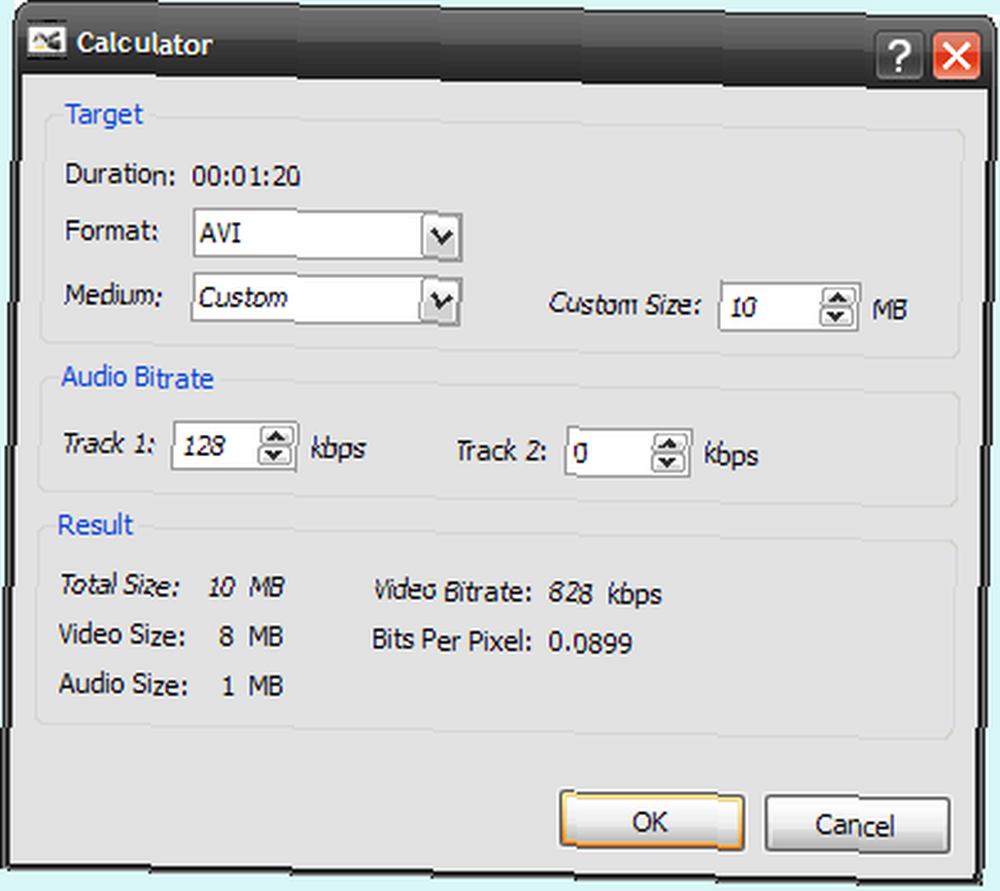
- Klik na Uštedjeti traži da spremite svoj projekt i pokrene kompresiju videozapisa.
Što je s Windows Movie Maker-om?
Windows Movie Maker ima neobican način da vam pomogne u kompresiji videozapisa. Prošle smo godine pogledali kako lako komprimirati video datoteke za web s alatom Movie Maker Kako lako komprimirati video datoteke za web s alatom Movie Maker Kako lako komprimirati video datoteke za web pomoću alata Movie Maker Visokokvalitetni videozapisi mogu trajati cijelu vječnost , pogotovo ako su duge. Nitko nema vremena za to. Evo kako koristiti Windows Movie Maker za komprimiranje video datoteka za web. , Slijedite post i film možete poslati izravno u svoj program e-pošte kao prilog.
Windows Movie Maker dio je Windows XP i Viste.
Kompresija digitalnog videozapisa služi za upoznavanje formata datoteka i kodeka. Da biste postigli željene rezultate kvalitete, morate se igrati s postavkama. Neka ovaj brzi i prljavi vodič bude samo polazna točka.
Šaljete li komprimirane videozapise putem e-pošte? Ako je tako, koji je vaš kompresor odabran?











